디즈니 플러스, 왓챠, 쿠팡 플레이, 시즌, 웨이브, 티빙 등 다양한 ott 서비스들이 있지만, 아직 넷플릭스의 아성을 넘기에는 역부족으로 보입니다.
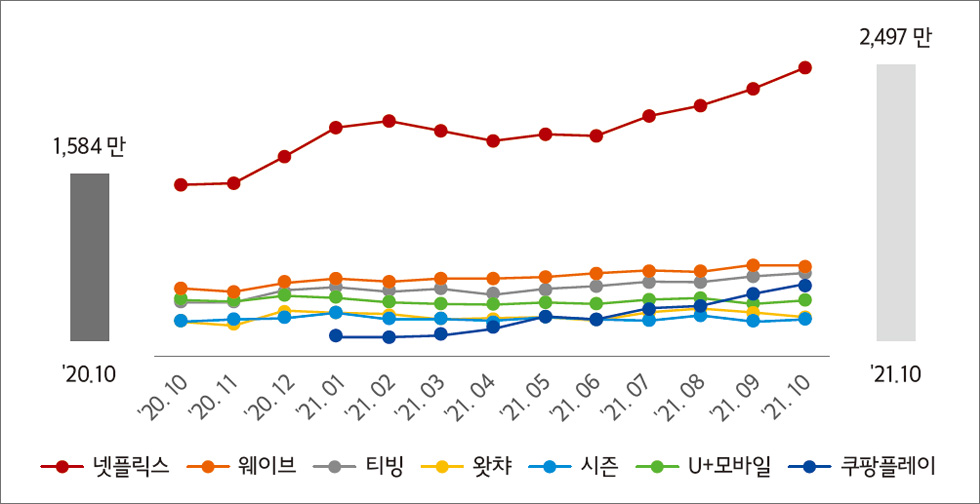
넷플릭스의 독주 체제에 다른 서비스들이 2위 자리를 놓고 아웅다웅 다투는 형태입니다.
넷플릭스의 특징이 콘텐츠는 어마어마하게 많은데…. 또 막상 보려고 하면…. 볼만한 건 없는…. 이상한 녀석이죠. (ㅎ 저만 그런가요?)
일전 포스팅에서 넷플릭스는 사용하는 어플, 혹은 프로그램에 따라 화질이 달라진다는 말씀을 드린 적이 있는데요.
화질 문제도 그렇고, 오프라인으로 넷플릭스를 즐기기 위해서는 어플을 다운로드하여 두시는 것이 좋습니다.
어플은 휴대폰이나 태블릿에서만 사용하는 것 아닌가?
라는 생각을 가지신 분들도 계실듯하여….
오늘은 데스크탑과 노트북에 넷플릭스 어플을 설치하는 방법에 대해 알아보도록 하겠습니다.
원래 계획은 넷플릭스 콘텐츠를 다운로드하여 오프라인 상태(인터넷이 연결 안 된 상태)에서 보는 방법에 대해 소개해보려고 했는데, 이를 위해선 어플 설치가 필수라 먼저 어플 다운로드 방법에 대해 소개해보도록 하고 다음 포스팅에서 계속 이어나가도록 하겠습니다.
컴퓨터에 넷플릭스 어플 설치하는 방법.

윈도우 11이 출시되긴 했지만, 아직도 많은 분들이 윈도우 10을 사용하고 계실 거라 생각하고, 저도 아직은 10을 애용 중이라(자료 옮기고 세팅이 귀찮네요 ㅎㅎㅎㅎ 아직 큰 불편함도 못 느끼겠고….) 윈도우 10을 기준으로 작성해보도록 하겠습니다.
그럼 쓸데없는 소리는 줄이도록 하고 바로 본론으로 들어가 보도록 하겠습니다.
컴퓨터로 넷플릭스를 이용하시는 많은 분들이 크롬, 엣지, 웨일 등의 브라우저를 통해 시청하시더군요.
각기 장단점이 있지만(크롬 등의 브라우저를 이용하면, 멀티 자막이나, 각종 넷플릭스 확장 프로그램을 이용할 수 있습니다.) 앱도 나름 유용하게 사용할 수 있는데요.
윈도우에서 넷플릭스 앱을 설치하는 방법은
1. 좌측 하단의 윈도우 아이콘을 마우스 좌클릭해줍니다.
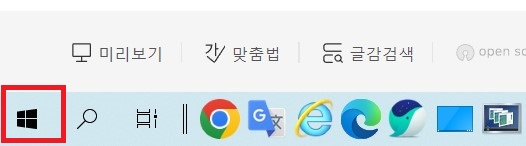
2. 마이크로소프트 스토어를 선택(microsoft store)
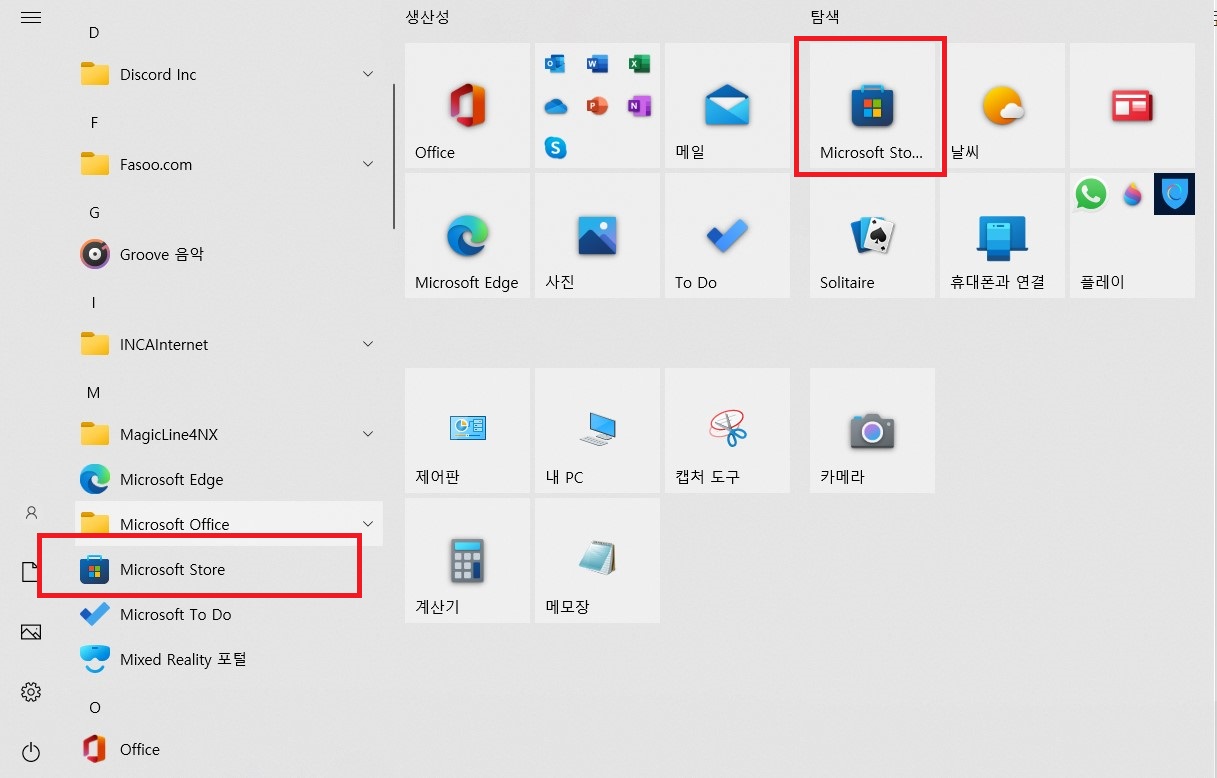
왼쪽에서 선택해 주셔도 되고, 오른쪽에서 선택해주셔도 됩니다.
microsoft store는 아이폰의 앱스토어나 갤럭시 폰의 구글 플레이 스토어와 같은 역할을 하는 녀석이라고 보시면 됩니다.
처음 사용하실 경우, 회원가입 등의 절차가 있을 수도 있는데, 아직까지는 그렇게 좋은 피씨용 어플이 많지는 않지만, 조금씩 괜찮은 어플들이 나오고 있으므로, 미리 가입해 두시는 것도 좋겠네요.
3. 상단 검색창에 넷플릭스를 검색
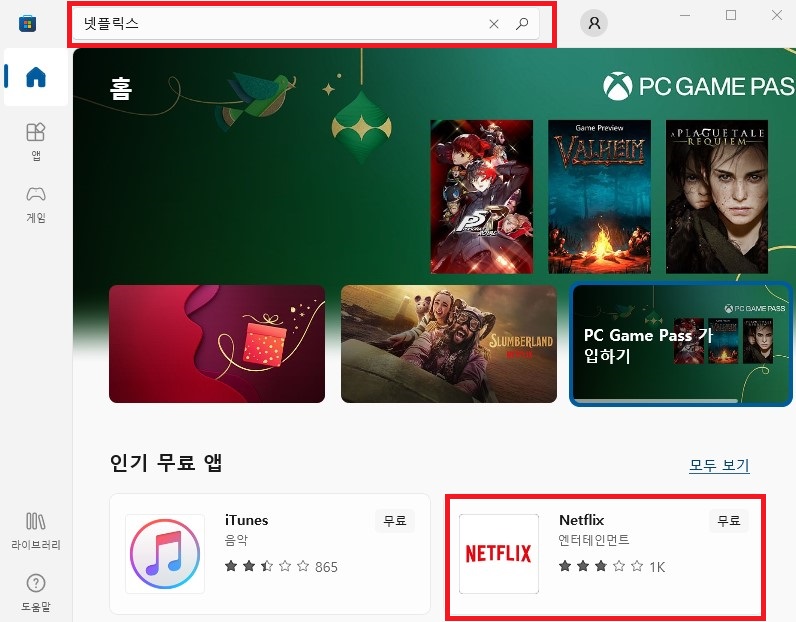
상단 검색창에서 넷플릭스를 검색해 준 후, 선택해 다운로드 창으로 이동해 줍니다.
하단부를 보시면 인기 무료 앱 탭에도 있으니까 검색이 귀찮으신 분들은 이곳에서 선택을 해주셔도 됩니다.
4. 다운로드를 선택
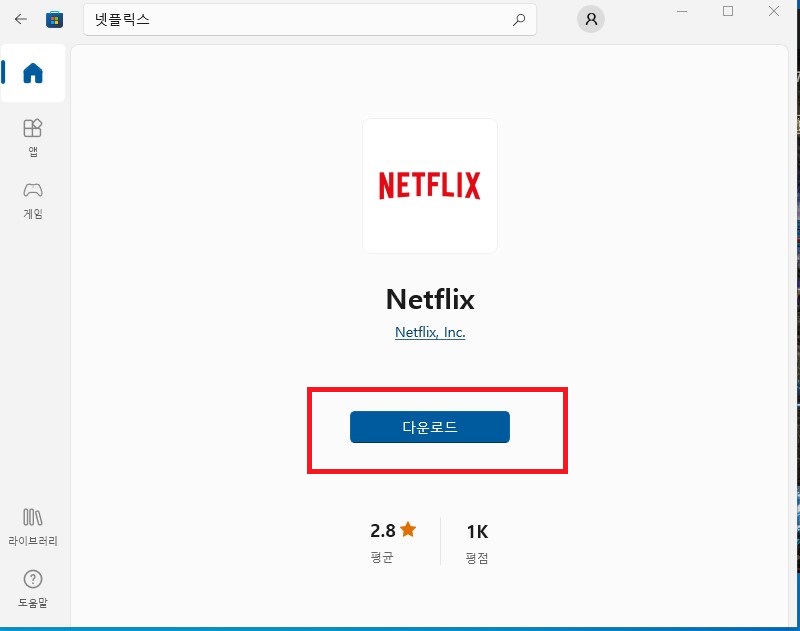
다운로드를 완료한 후, 열기를 선택하시면 됩니다.
5. 완료
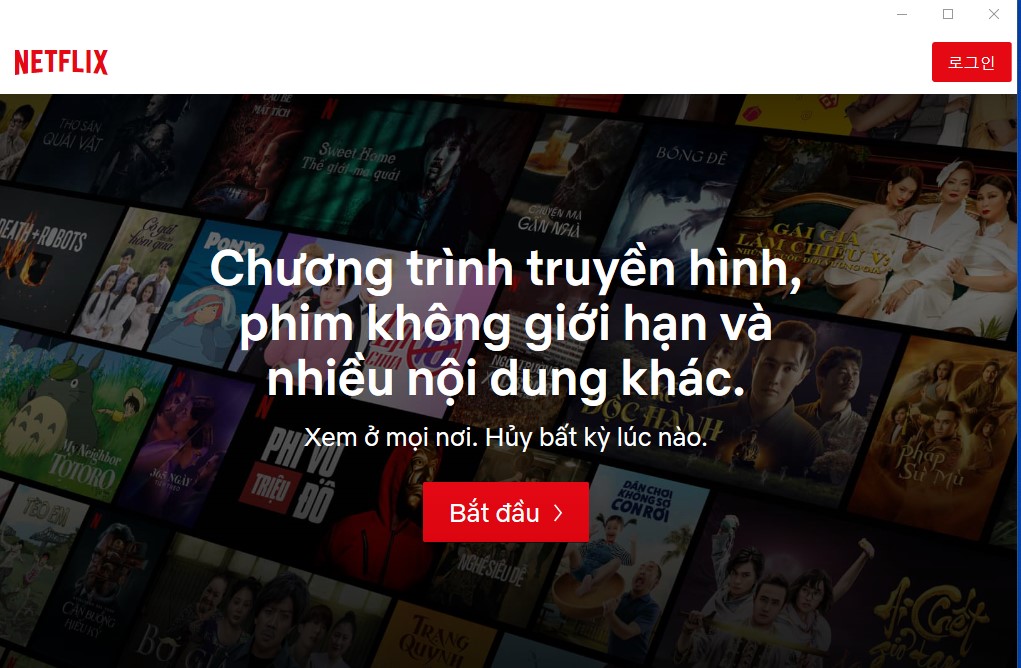
여기까지 하시면 넷플릭스 어플의 설치가 완료됩니다. 이제 로그인을 하신 후, 즐겁게 감상하시면 되겠습니다.
저는 현자 베트남에 체류 중인데, 위 사진에서 보시는 것처럼 베트남어로 뜨네요. ㅎㅎㅎㅎㅎ
이상 데스크톱이나 노트북의 윈도우에서 넷플릭스 앱을 설치하는 방법에 대한 포스팅이었습니다.